发布时间:2016-07-26 13: 46: 36
接下来的系列教程将教大家学习使用ZBrush®3D图形绘制软件从头开始雕刻风格化的草莓角色,以及如何使用KeyShot进行渲染。继学习了如何使用ZBrush雕刻草莓形状和草莓种子、及使用ZBrush雕刻草莓的叶子和草莓表面之后,本篇教程一起来学习如何使用ZBrush替换草莓种子及雕刻巧克力帽子技巧。

有关KeyShot 3D渲染工具的应用,完成模型之后会用到。
草莓的表面雕刻好之后,将有必要重新放置并删除必要的种子。要想删除不需要的种子(比如眼睛洞里的种子),激活Move或Rotate模式,将出现一条Transpose Line(转置线),按住Control/Command键的同时拖动需要的种子,开始一个一个遮罩所有种子。
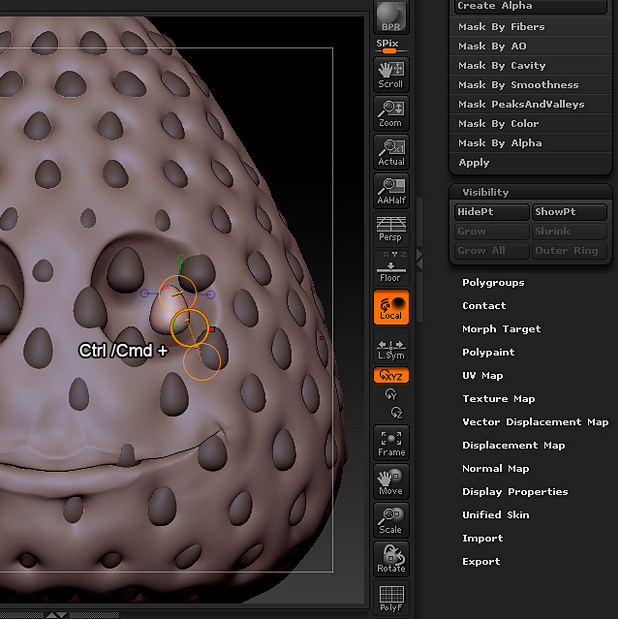
利用之前使用过的技巧删除选中的种子,隐藏并删除未被遮罩的种子。
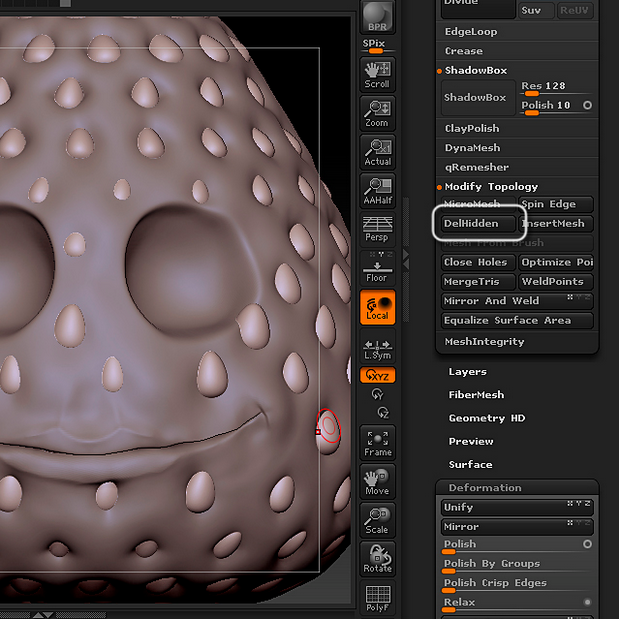
接下来需要再次雕刻空洞(雕刻草莓表面的时候被删除了)。再次选择前面创建好的Seed Tool(种子工具),面朝前方放到画布上,然后进入Alpha > Transfer > GrabDoc,获取种子的深度信息,将其作为一种Alpha。选择Standard笔刷和Drag Rectangle,将Seed设置为Alpha,然后再次雕刻空洞,不过这一次沿着草莓表面的形状放置空洞。
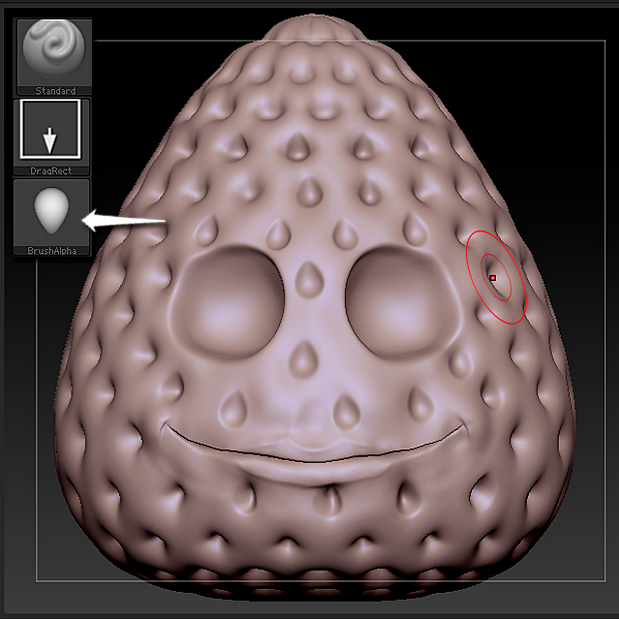
结合转置线,使用Move或Rotate模式,重新将每一个种子放置到空洞里。
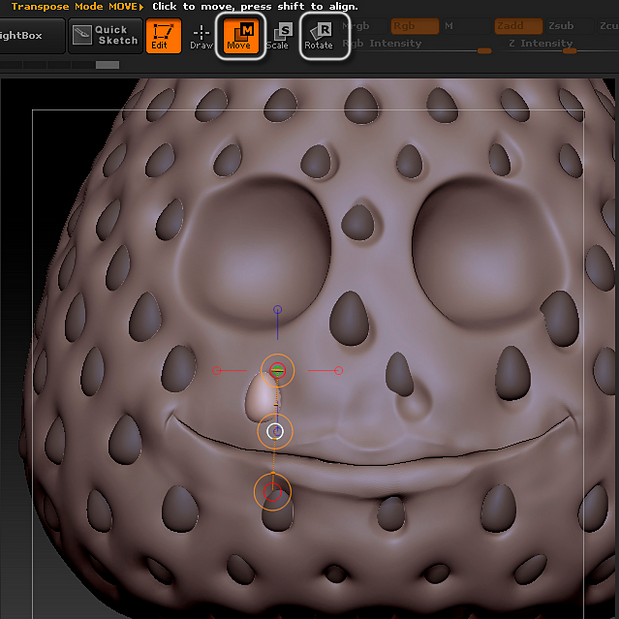
最后使用Inflate笔刷,将空洞和种子及草莓表面形状相融合。

在草莓工具图层上,在上半部分画一个遮罩,使用Subtool菜单里的Extract按钮提取几何体,参数设置如下图所示。在提取之前,先选择最低的细分级别,获取比较好处理的较低的多边形网格。
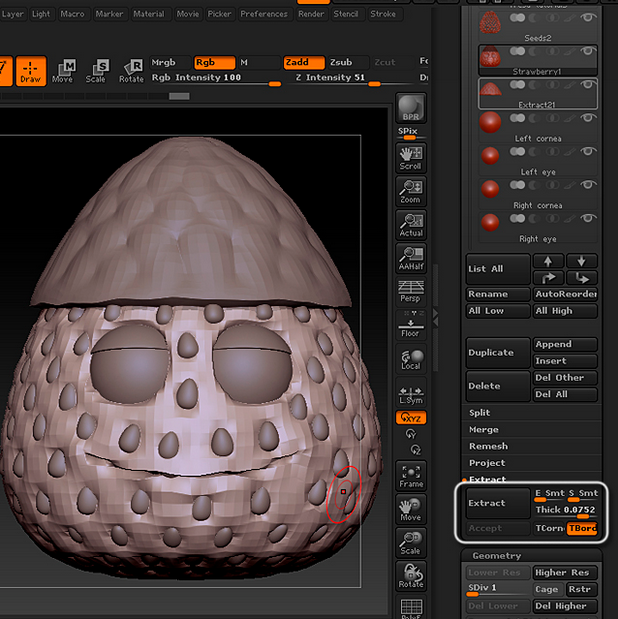
在Geometry子菜单中,使用Qremesher选项创建更加均匀的帽子网格
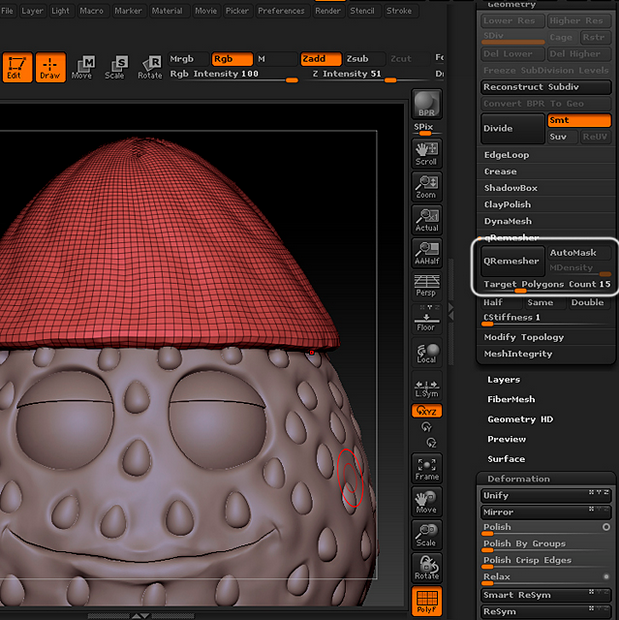
将模型细分更多级别,然后激活Z轴上的Radial Symmetry,Radial Count设置成8就足够了,接着使用Form Soft笔刷创建巧克力漩涡体积。
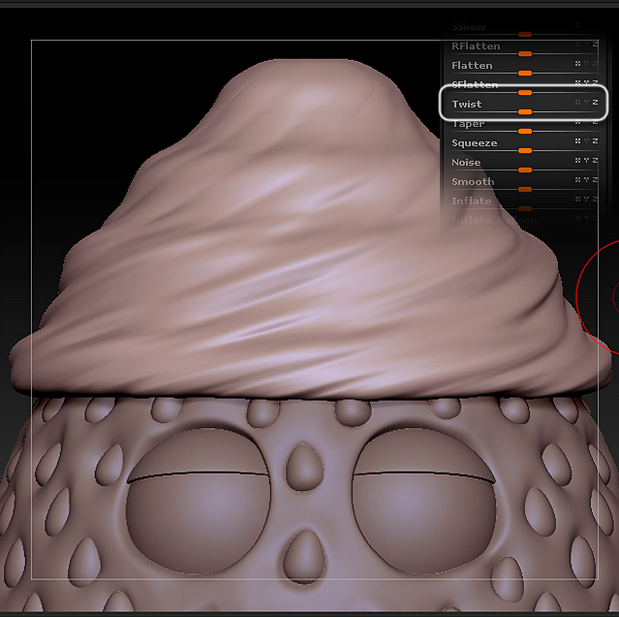
进入Deformation子菜单,在只激活Z轴的情况下调整Twist滑动条,创建漩涡形状。
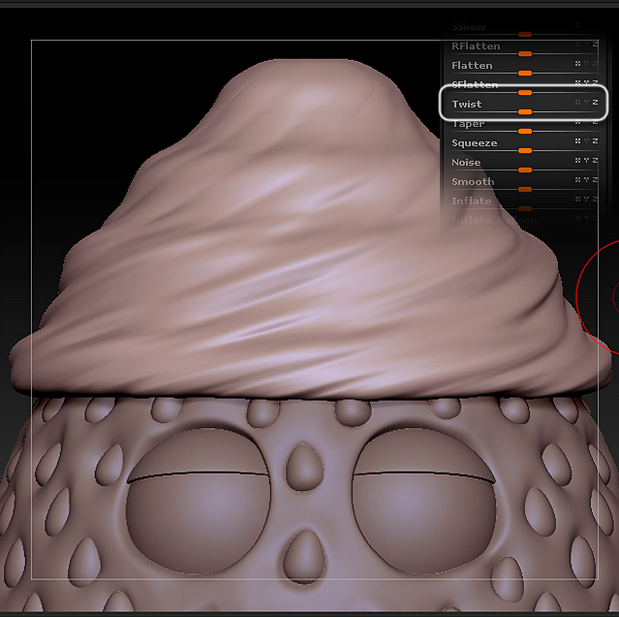
最后,使用遮罩以及Move和Inflate笔刷,雕刻巧克力模型,创建褶皱和形状。

以上,草莓的大致外观就基本完成了,最后只需添加眼睛和眼皮,另外草莓的表情还需要改善,包括叶子的姿势,如何合并以及导出模型,将在下一篇教程里详细讲解。
更多关于ZBrush的实例应用,请点击访问ZBrush实例应用了解更多。
展开阅读全文
︾